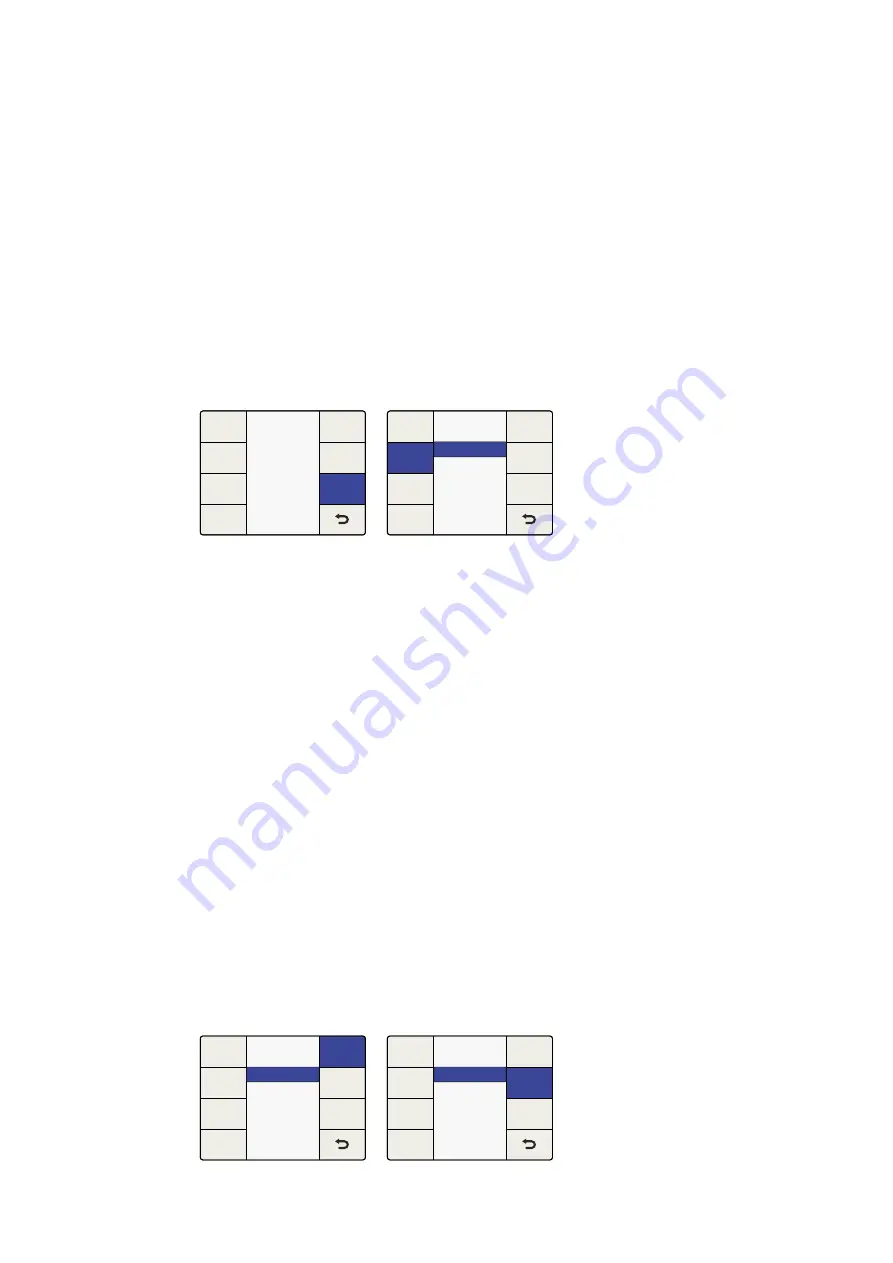
„Scene Detect“
Die Erkennung von Szenenwechseln minimiert das Vermischen der Schnitte zwischen Halbbildern
und bewirkt reiner aussehende Ausgaben. Diese Funktion verhindert, dass Halbbilder aus vorherigen
Szenen in neue Szenen geraten.
On (Ein)
Aktiviert die Erkennung von Schnitten zwischen Szenen
Off (Aus)
Deaktiviert die Erkennung von Schnitten zwischen Szenen
Der Standardmodus ist „On“.
Bei den meisten Videos stört die aktivierte „Scene Detect“-Funktion nicht, allerdings kann sie bei
einigen Videosequenzen aufgrund des kurzen Wechsels der temporalen Auflösung ein Ruckeln
verursachen. Dieser unerwünschte Effekt tritt ggf. bei Videos auf, die am Rand mit Kriechtext versehen
sind. Falls ein solcher Ruckeleffekt auftritt, schalten Sie unbedingt die Szenenerkennung aus.
„Source Type“
Die Einstellung „Source Type“ (Quellenart) gibt eine auf den Typ der eingehenden Videosignale
basierte Verarbeitung vor. Der Standardmodus ist „Auto“. Sie können aber im Menü bei Bedarf auch
die Modi „Film“ oder „Video“ vorgeben.
Auto
In diesem Modus wird nach film- und videobasiertem Material gesucht und der passende
Algorithmus für die Verarbeitung gewählt. In den meisten Fällen sollte dieser Modus
verwendet werden.
Film
Wählen Sie diesen Modus, wenn Sie wissen, dass das Quellmaterial eine 3:2-Pulldown-
Kadenz enthält.
Video
Wählen Sie diesen Modus, wenn Sie wissen, dass im Quellmaterial keine 3:2-Pulldown-
Kadenz enthalten ist.
„FRC Aperture“
Über die Framerate-Apertur (FRC) wird die Verarbeitung basierend auf dem Umfang der im Quellbild
enthaltenen Bewegungen angepasst.
Die für dramatische Szenen ohne viel Bewegung übliche Einstellung „0“ produziert ein schärferes Bild
mit potenziellem Ruckeln in den bewegten Bereichen. Für Szenen mit schnelleren
Bewegungsabläufen, bspw. Sportveranstaltungen, ist die Einstellung „3“ üblich, die ein sanfteres Bild
mit geringerem Bewegungsruckeln produziert.
Advanced
FRC
Aperture
Source
Type
Scene
Detect
Clean
Cadence
On
Off
„Advanced“-Menü > „Scene Detect“
Video
Advanced
Proc
Amp
Test
Patterns
Aspect
Setup
Clip
Color
„Video“-Menü > „Advanced“
Audio
Film
Video
Advanced
FRC
Aperture
Source
Type
Scene
Detect
Clean
Cadence
„Advanced“-Menü >
„Source Type“
3 (Sport)
2
1
0 (Drama)
FRC Aperture
FRC
Aperture
Source
Type
Scene
Detect
Clean
Cadence
„Advanced“ > „FRC Aperture“
407
407
Teranex Processor Einstellungen
Summary of Contents for Teranex 2D Processor
Page 123: ...2017 6 Teranex Processors...
Page 244: ...Manuel d utilisation et d installation Teranex Processors Juin 2017 Fran ais...
Page 365: ...Installations und Bedienungsanleitung Teranex Processors Juni 2017 Deutsch...
Page 486: ...Manual de instalaci n y funcionamiento Procesadores Teranex Espa ol Junio 2017...
Page 607: ...Teranex 2017 6...
Page 608: ...Blackmagic Design Teranex Teranex SDI HDMI Teranex SIMD Teranex Grant Petty Blackmagic Design...
Page 626: ...Configure Teranex IP Teranex Name Teranex Setup Teranex 1 626 626...
Page 684: ...1 DaVinci Resolve GPU Teranex DaVinci Resolve 2 Teranex 3 4 5 GPU Teranex 1 2 3 Stop 684 684...
Page 728: ...Teranex Processor 2017 6...
Page 729: ...Blackmagic Design Teranex Teranex SDI HDMI Teranex SIMD Teranex Teranex Blackmagic Design CEO...
Page 747: ...Configure Teranex IP Teranex Teranex Name Teranex Setup Teranex 1 1 747 747...
Page 849: ...Teranex 2017...
Page 850: ...Teranex SDI HDMI Teranex SIMD Teranex Grant Petty Blackmagic Design...
Page 868: ...Configure IP Teranex Name Teranex Setup 868 868...
Page 939: ...0 10 1023 10 Blk Gain Teranex dBFS VU dBFS VU VU 0 0 939 939 Blackmagic UltraScope...















































